uc电脑园 – 你的电脑系统管家

推荐: windows7旗舰版下载
![]()
1、单击打开开始菜单,然后从开始菜单进入到控制面板界面中;
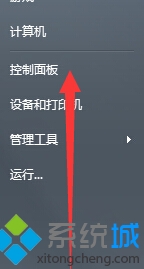
2、在打开控制面板中,点击选择点击【时钟,语言或区域】选项,在新出现的窗口中,点击【区域和语言】;
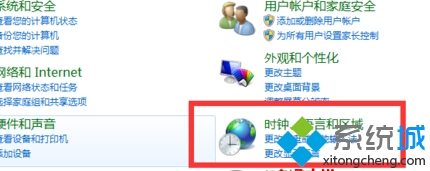
3、将界面切换到键盘和语言这一栏中,然后点击其中的【更改键盘】按钮;
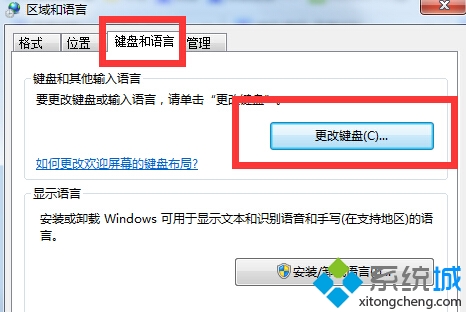
4、进入更改键盘对话框之后,在【已安装的服务】右侧点击【添加选项】;
5、然后在语言列表中选择【英语】,选择【美式键盘】点击进行添加。我们点击EN美式进行删除,删除完成保存设置,返回桌面此时输入法前面的CH图标已经消失了。
win7系统去除输入法图标CH字样的方法非常简单,只要上述五个步骤即可,是不是很简单呢?
uc电脑园提供的技术方案或与您产品的实际情况有所差异,您需在完整阅读方案并知晓其提示风险的情况下谨慎操作,避免造成任何损失。

未知的网友